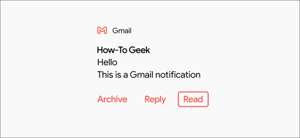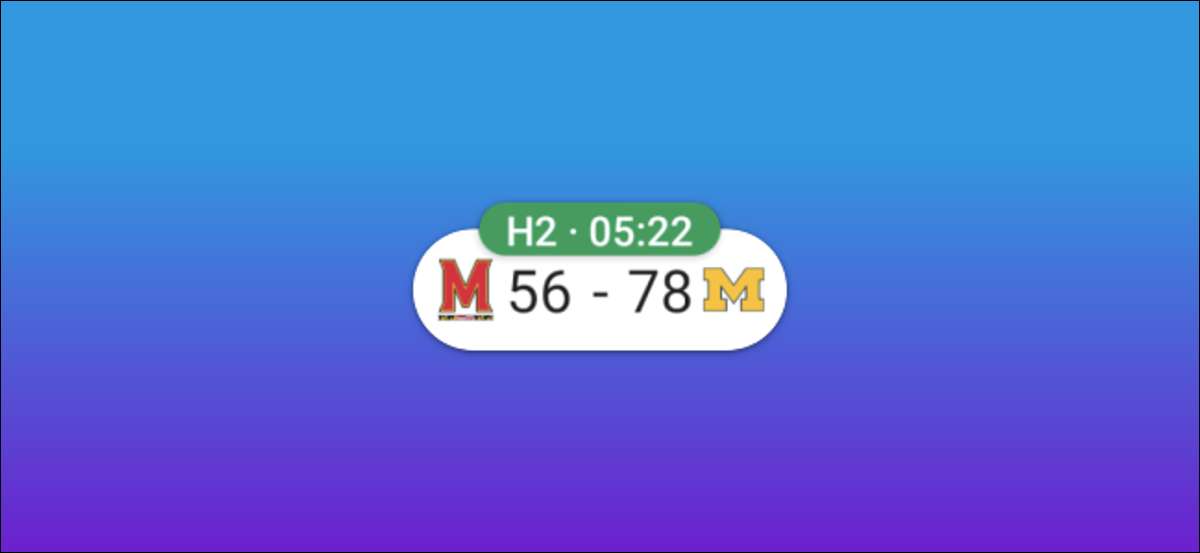
Den beste måten å oppleve en sportsbegivenhet på er å se den leve, men det er ikke alltid mulig. Så hvordan sporer du scoreene i sanntid? Hvis du eier en Android-smarttelefon eller nettbrett, kan du sette Live Sports Scores i flytende bobler på skjermen.
Denne funksjonen er mulig via Google-appen på Android-enheter. Alt du trenger å gjøre er å søke etter en sportsbegivenhet, og du kan peke den på skjermen. Vi viser deg hvordan du gjør det.
Først åpne Google App. (Eller bruk Google-widgeten på startskjermbildet), og søk deretter etter et bestemt lag eller sport.
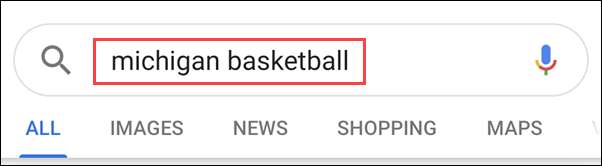
Resultater for søket ditt vises, og hvis det er en livehendelse som skjer, vil du se en "Pin Live Score" -knapp.
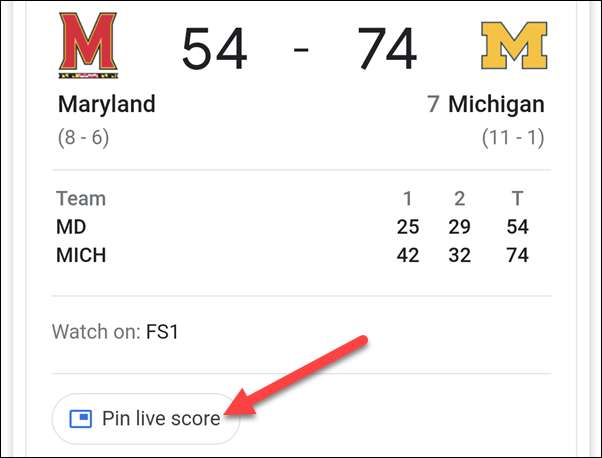
Du kan bli bedt om å oppdatere appinnstillingene for å tillate Google å trekke over andre apper. Dette kreves for at boblen skal være på toppen av annet innhold og apper. Trykk på "Åpne innstillinger" for å fortsette.
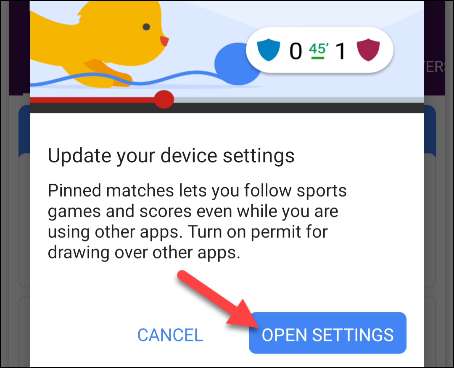
På neste skjerm finner du "Google" på listen.
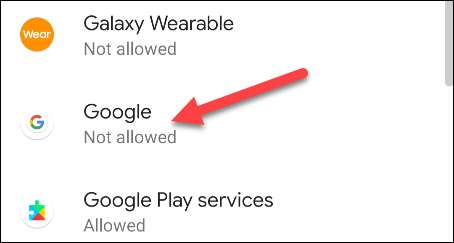
Veksle bryteren til "Tillat visning over andre apper."
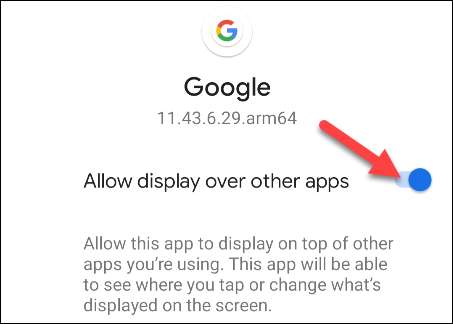
Nå kan du gå tilbake og trykke på "Pin Live Score" igjen. Stillingen vil dukke opp som en liten flytende boble som vil forbli på toppen av hva du gjør på din Android-enhet. Det kan også trekkes rundt skjermen.
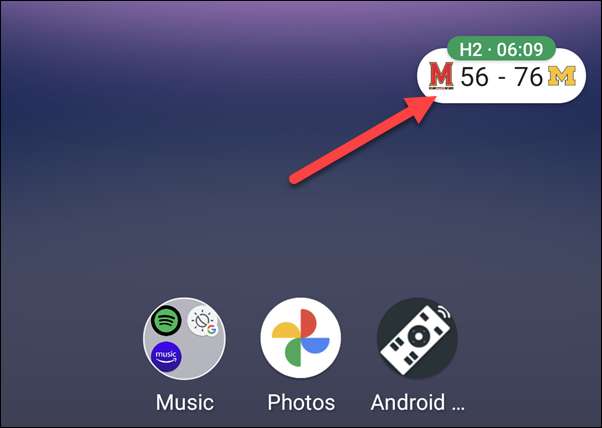
Å tappe boblen åpner et vindu med litt mer informasjon om arrangementet.
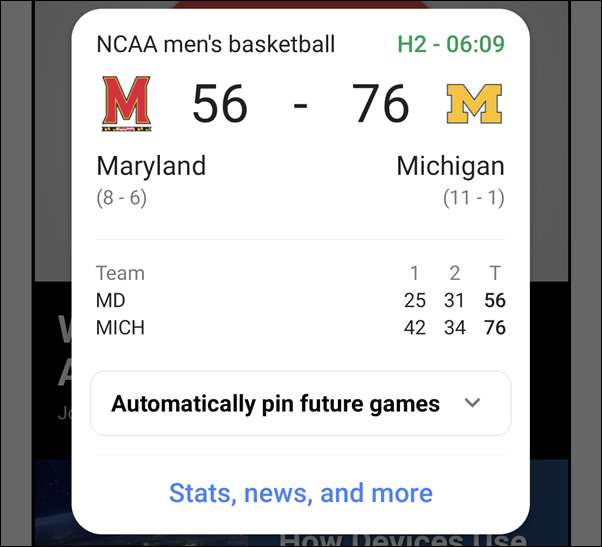
Du får noen ekstra alternativer fra dette vinduet. Først trykker du på "automatisk PIN-kode fremtidige spill."
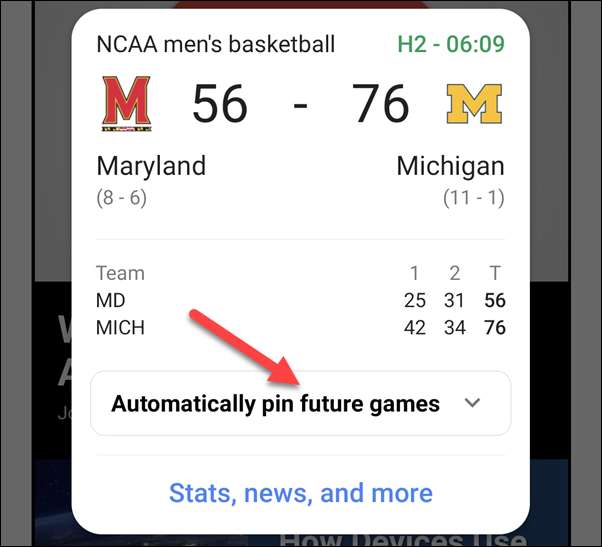
Velg teamet du vil følge, og Google vil automatisk tappe score på skjermen når de spiller et spill.
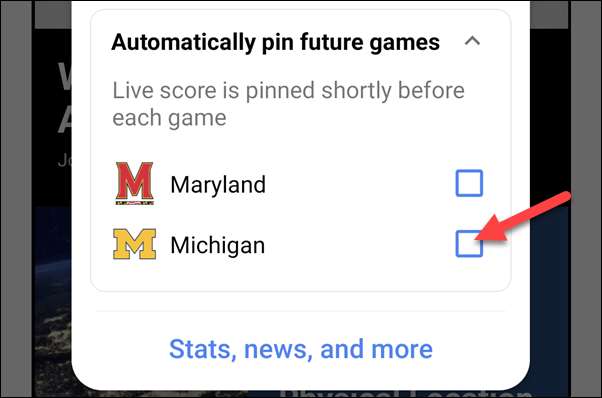
Du kan også trykke på "Statistikk, nyheter og mer", som tar deg til en side i Google-appen med flere detaljer om arrangementet.

For å fjerne den fastlagte scoren fra skjermen, klikker du bare på den og velger "Fjern".
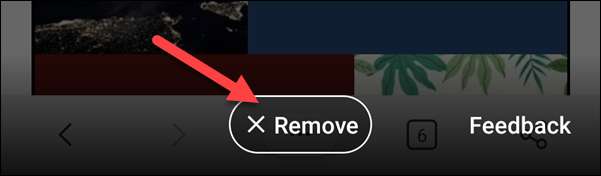
Alternativt kan du dra boblen til "X" nederst på skjermen.
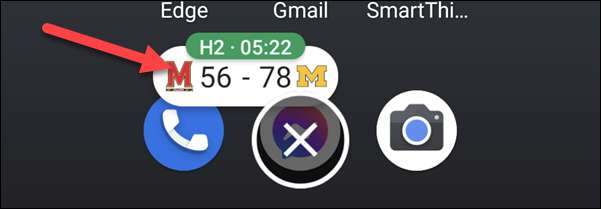
Det er alt det er for det! Dette er en fin måte å holde faner på en sportsbegivenhet uten å oppdatere en side eller åpne en app.